
Dacă utilizați deja programul VLSI # 43; # 43; și aveți nevoie să-l mute la un alt calculator, pentru această manipulare veți avea nevoie de drepturi de administrator, precum și o conexiune la Internet la un alt calculator, în cazul în care acesta este planificat pentru a transfera programul VLSI # 43; # 43;.
Pasul 1: Pregătirea pentru a transfera programul VLSI ++.
1. Este necesar să se afle în zona de depozitare recipient care conține cheia secretă a plătitorului:
- dacă trimiteți rapoarte pe care le utilizați mass-media amovibil (Rutoken, unitate USB flash sau eToken), apoi căutați și verificați relevanța și eficiența;
- Dacă trimiteți rapoartele nu folosesc purtători externi și nu se află pe copii mass-media detașabile ale cheii plătitor, atunci, se pare că, aceasta este singura copie a cheii este stocată în registrul de sistem. După ce a găsit-o, asigurați-vă că să-l facă din nou până la un mediu extern de stocare amovibil.
2. În continuare, trebuie să verificați baza de date pentru erori:
- fiind în programul de funcționare VLSI ++, du-te la tab-ul „Ieșire“ - „Sarcini de comutare“;
- apoi selectați sarcina „Administrator“;

- apoi du-te la tab-ul „Baza de date“ - „Verifică baza de date“;
- și după verificarea bazei de date a închide programul de duh rău, și programul de VLSI ++ alege din nou tab-ul „Ieșire“ - „Sarcina de comutare“. în cazul în care vom alege sarcina „raportarea electronică“.
3. Apoi, ar trebui să găsiți locația bazei de date director:
- Pentru a face acest lucru, programul VLSI ++, trebuie să mergeți la tab-ul „Ajutor“ - „Despre“;
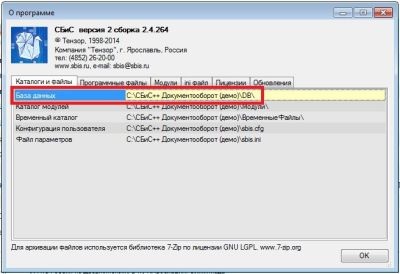
4. Apoi, atunci când programul este oprit VLSI ++, trebuie să copiați pe un disc extern catalog baza de date.
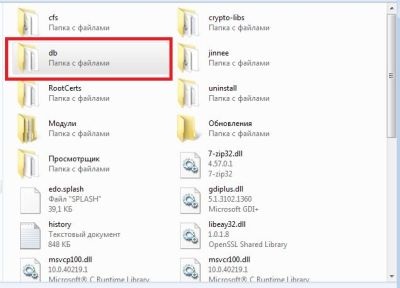
Pasul 2: Instalarea VLSI Programul ++ pe un nou sistem de operare.
1. Încărcați site-ul la computer în cazul în care doriți să transferați programul VLSI ++, cea mai recentă versiune de VLSI distribuție ++ program de configurația:
- „VLSI ++ de raportare electronică și flux de lucru“;

- și „raportarea electronică ++ VLSI și flux de lucru pentru contabil autorizat“.
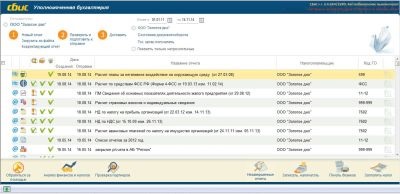
2. Porniți noul fișier descărcat stații de lucru, urmând instrucțiunile din „Setup Wizard“.
- la VLSI instalarea programului ++ sunt de acord cu termenii licenței și faceți clic pe „Next“. lăsând setările implicite, și deja în ultima etapă înainte să faceți clic pe „Finish“. eliminați marcajul de validare „Executați acest program“.

3. În catalog, programele nou instalate pe care VLSI ++, eliminați «db» dosar. și apoi să fie copiat în acest director mass-media dosar «db» copie cod VLSI ++, ai făcut mai devreme.
4. Apoi, începe programul în sine VLSI ++.
5. În acest caz, se va porni automat sistemul de monitorizare în care pentru a găsi eroare „Programul - furnizor de cripto nu este instalat.“ Pentru a rezolva erorile click pe link-ul - „Instalarea programului - furnizor de cripto.“
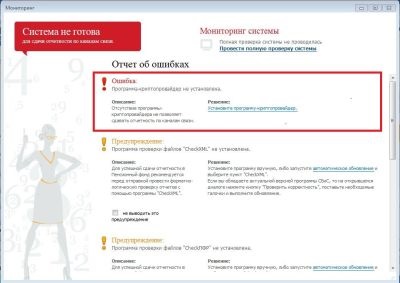
6. După ce faceți clic „Expertul contribuabilului - informații să se înregistreze pentru operatorul de telecomunicații.“
- în cazul în care vom verifica organizația de date (implicit: acestea ar trebui să rămână la fel ca și în calculatorul precedent). Apoi apăsați „Next“;
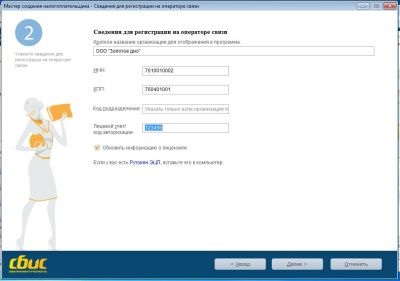
- Dacă aveți mesajul „Există o cerere, care a primit operatorul de răspunsuri. Doriți să creați o nouă interogare și licența CIPF?“. apoi faceți clic pe „Yes“;
- în același timp, ar trebui să primiți un mesaj de eroare: „Atenție! În codul de activare .... " în cazul în care ar trebui să faceți clic pe „OK“;
- după ce apare finalizarea întregului proces de instalare a ferestrei programului CPS: „Pentru a funcționa corect, programul după instalarea CPS, trebuie să reporniți computerul. Repornește acum?“. în care apăsați butonul „Da“.
7. Asigurați-vă că ați declarații și transferul adecvat al contribuabilului aduse programului trimis anterior.
8. Dacă sunteți încă în prima etapă a cheii copiate pe un dispozitiv de stocare extern amovibil, asigurați-vă că pentru a adăuga în program mutat VLSI ++ pentru a trimite rapoarte:
- Dacă ca un mediu de stocare extern utilizat py-e-jeton sau jeton, aveți nevoie pentru a descărca driver-ul dispozitivului de pe site-ul oficial: Rutoken sau eToken;
- în programul de VLSI ++ nevoie pentru a merge la fila „Conturi“ -> „Contribuabilii“ ( „expeditor“ pentru UPB) și deschide cartea de vizită a organizației dumneavoastră (sau un întreprinzător individual);
- apoi du-te la tab-ul „persoanelor responsabile“. dublu-clic pentru a deschide intrarea în cazul în care o singură linie este Nume cap și conține un post - „cap“;
- apoi deschideți cardul persoanei responsabile în cazul în care în tabelul „Certificarea persoanei responsabile.“ folosind «Delete» buton. eliminați certificatul curent, și, fiind în „Certificatele persoana responsabilă“ tabel, faceți clic pe butonul «insera»;

- în prima fereastra „Certificat Wizard“, selectați metoda dorită de instalare a certificatului - „Instalează din mass-media“. și apăsați pe „Next“;

- apoi selectați elementul - „certificat de descărcare“. și apoi selectați tasta și apăsați pe butonul „Finish“.
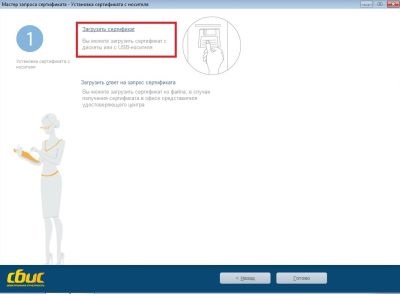
9. Înainte pentru a verifica funcționalitatea programului mutat VLSI ++, trimite o scrisoare la testul de impozitare:
- du-te la secțiunea „FTS“ - „fiscale și contabile“ în cazul în care vom alege un număr de 2 - „litera“
- Această scrisoare este folosită pentru a selecta testul de inspecție fiscală, și apoi salvați scrisoarea, trece-l pe semnătura și apoi - nava.
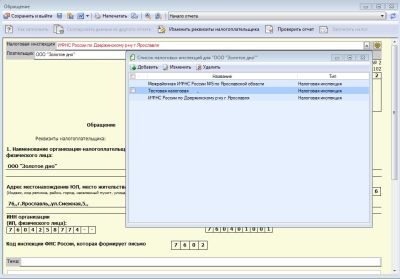
10. Dacă trebuie să instalați module suplimentare, cum ar fi CheckXML și „Help de contabilitate“. atunci:
- Mergem în programul transferat în VLSI ++ „Tools“ tab - „Actualizare software“. în cazul în care, în fereastra „Actualizare automată“, faceți clic pe butonul „Verificarea validității“ ( „Actualizare“);
- apoi, în „Pe site-ul dezvoltatorii au actualizări pentru modulele“. alege datele modulelor, apoi faceți clic pe butonul „Download“.

Dacă trebuie să transfere programe o VLSI separat ++ par dificil, sau preferați să faceți acest lucru singur, atunci profesioniști expert Sky vă va ajuta.